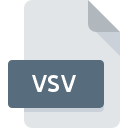
Extensão do arquivo VSV
Virtual Machine Saved State Format
-
DeveloperMicrosoft
-
Category
-
Popularidade3 (3 votes)
O que é arquivo VSV?
O sufixo VSV filename é usado principalmente para arquivos Virtual Machine Saved State Format. A especificação Virtual Machine Saved State Format foi criada por Microsoft. Arquivos com extensão VSV podem ser usados por programas distribuídos para a plataforma Windows. Arquivos com extensão VSV são categorizados como arquivos Arquivos de Dados. O subconjunto Arquivos de Dados compreende 1326 vários formatos de arquivo. O programa mais popular para lidar com arquivos VSV é Microsoft Virtual Server, mas os usuários podem escolher entre 1 diferentes programas que suportam esse formato de arquivo. O software Microsoft Virtual Server foi desenvolvido por Microsoft Corporation, e em seu site oficial, você pode encontrar mais informações sobre os arquivos VSV ou o programa de software Microsoft Virtual Server.
Programas que suportam a extensão de arquivo VSV
Abaixo está uma tabela que lista os programas que suportam arquivos VSV. Os arquivos VSV podem ser encontrados em todas as plataformas do sistema, incluindo dispositivos móveis, mas não há garantia de que cada um oferecerá suporte adequado a esses arquivos.
Como abrir o arquivo VSV?
Os problemas para acessar o VSV podem ser devido a vários motivos. Pelo lado positivo, os problemas mais encontrados relacionados a Virtual Machine Saved State Format arquivos não são complexos. Na maioria dos casos, eles podem ser abordados de maneira rápida e eficaz sem a assistência de um especialista. A seguir, é apresentada uma lista de diretrizes que ajudarão você a identificar e resolver problemas relacionados a arquivos.
Etapa 1. Baixe e instale Microsoft Virtual Server
 A causa principal e mais frequente que impede os usuários de abrir arquivos VSV é que nenhum programa que possa manipular arquivos VSV está instalado no sistema do usuário. Esse problema pode ser solucionado através do download e instalação de Microsoft Virtual Server ou outro programa compatível, como Microsoft Virtual PC. No topo da página, pode ser encontrada uma lista que contém todos os programas agrupados com base nos sistemas operacionais suportados. O método mais seguro de baixar o Microsoft Virtual Server instalado é acessar o site do desenvolvedor (Microsoft Corporation) e fazer o download do software usando os links fornecidos.
A causa principal e mais frequente que impede os usuários de abrir arquivos VSV é que nenhum programa que possa manipular arquivos VSV está instalado no sistema do usuário. Esse problema pode ser solucionado através do download e instalação de Microsoft Virtual Server ou outro programa compatível, como Microsoft Virtual PC. No topo da página, pode ser encontrada uma lista que contém todos os programas agrupados com base nos sistemas operacionais suportados. O método mais seguro de baixar o Microsoft Virtual Server instalado é acessar o site do desenvolvedor (Microsoft Corporation) e fazer o download do software usando os links fornecidos.
Etapa 2. Verifique a versão de Microsoft Virtual Server e atualize, se necessário
 Se você já possui o Microsoft Virtual Server instalado em seus sistemas e os arquivos VSV ainda não foram abertos corretamente, verifique se você possui a versão mais recente do software. Às vezes, os desenvolvedores de software introduzem novos formatos no lugar dos que já são compatíveis com as versões mais recentes de seus aplicativos. O motivo pelo qual Microsoft Virtual Server não pode manipular arquivos com VSV pode ser que o software está desatualizado. A versão mais recente do Microsoft Virtual Server deve oferecer suporte a todos os formatos de arquivo compatíveis com versões mais antigas do software.
Se você já possui o Microsoft Virtual Server instalado em seus sistemas e os arquivos VSV ainda não foram abertos corretamente, verifique se você possui a versão mais recente do software. Às vezes, os desenvolvedores de software introduzem novos formatos no lugar dos que já são compatíveis com as versões mais recentes de seus aplicativos. O motivo pelo qual Microsoft Virtual Server não pode manipular arquivos com VSV pode ser que o software está desatualizado. A versão mais recente do Microsoft Virtual Server deve oferecer suporte a todos os formatos de arquivo compatíveis com versões mais antigas do software.
Etapa 3. Atribua Microsoft Virtual Server a VSV arquivos
Depois de instalar Microsoft Virtual Server (a versão mais recente), verifique se ele está definido como o aplicativo padrão para abrir arquivos VSV. O próximo passo não deve apresentar problemas. O procedimento é simples e amplamente independente do sistema

Altere o aplicativo padrão em Windows
- Clique com o botão direito do mouse no arquivo VSV e escolha opção
- Selecione
- Para finalizar o processo, selecione e, usando o gerenciador de arquivos, selecione a pasta de instalação Microsoft Virtual Server. Confirme marcando Sempre usar este aplicativo para abrir a caixa de arquivos VSV e clique no botão .

Altere o aplicativo padrão em Mac OS
- No menu suspenso, acessado clicando no arquivo com a extensão VSV, selecione
- Encontre a opção - clique no título se estiver oculto
- Selecione Microsoft Virtual Server e clique em
- Se você seguiu as etapas anteriores, uma mensagem deve aparecer: Esta alteração será aplicada a todos os arquivos com extensão VSV. Em seguida, clique no botão para finalizar o processo.
Etapa 4. Verifique o VSV quanto a erros
Se você seguiu as instruções das etapas anteriores e o problema ainda não foi resolvido, verifique o arquivo VSV em questão. Problemas com a abertura do arquivo podem surgir devido a vários motivos.

1. O VSV pode estar infectado por malware - verifique-o com uma ferramenta antivírus.
Caso aconteça que o VSV esteja infectado por um vírus, essa pode ser a causa que impede você de acessá-lo. Verifique imediatamente o arquivo usando uma ferramenta antivírus ou verifique todo o sistema para garantir que todo o sistema esteja seguro. O arquivo VSV está infectado com malware? Siga as etapas sugeridas pelo seu software antivírus.
2. Verifique se a estrutura do arquivo VSV está intacta
Se o arquivo VSV foi enviado a você por outra pessoa, peça a ela para reenviar o arquivo para você. É possível que o arquivo não tenha sido copiado corretamente para um armazenamento de dados e esteja incompleto e, portanto, não possa ser aberto. Se o arquivo VSV tiver sido baixado da Internet apenas parcialmente, tente fazer o download novamente.
3. Verifique se você possui direitos de acesso apropriados
Alguns arquivos requerem direitos de acesso elevados para abri-los. Alterne para uma conta que tenha privilégios necessários e tente abrir o arquivo Virtual Machine Saved State Format novamente.
4. Verifique se o sistema possui recursos suficientes para executar Microsoft Virtual Server
Se o sistema tiver recursos insuficientes para abrir arquivos VSV, tente fechar todos os aplicativos em execução no momento e tente novamente.
5. Verifique se o seu sistema operacional e drivers estão atualizados
Sistema, drivers e programas atualizados regularmente mantêm seu computador seguro. Isso também pode evitar problemas com os arquivos Virtual Machine Saved State Format. Drivers ou software desatualizados podem ter causado a incapacidade de usar um dispositivo periférico necessário para manipular arquivos VSV.
Você quer ajudar?
Se você tiver informações adicionais sobre a extensão do arquivo VSV seremos gratos se você os compartilhar com os usuários do nosso site. Utilize o formulário localizado aqui e envie-nos as suas informações sobre o arquivo VSV.

 Windows
Windows 

